สำหรับท่านที่ใช้งานระบบ Stock สินค้า สามารถตั้งค่าให้ระบบแสดงจำนวนสินค้าแต่ละรายการที่มีอยู่ในสต็อกสินค้าบนหน้าเว็บไซต์ เพื่อให้ลูกค้าที่ต้องการสั่งซื้อสินค้าทราบถึงจำนวนสินค้าที่สามารถสั่งซื้อได้ค่ะ
วิธีตั้งค่าแสดงจำนวนสินค้าใน Stock ที่หน้าเว็บไซต์
1. ล็อกอินเข้าส่วนสมาชิก ที่เมนู "ระบบเสริม" คลิกเมนู "ตั้งค่าร้านค้า"
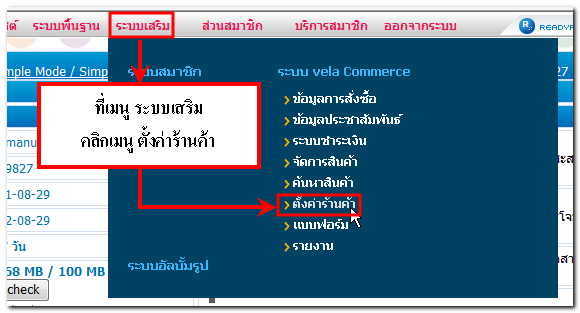
2. จากนั้นคลิกแท็บ "สินค้า" ที่หัวข้อ "แสดงจำนวนสินค้าใน Stock บนหน้าเว็บไซต์" คลิก  "แสดง" และคลิกบันทึก
"แสดง" และคลิกบันทึก
(โดยค่าเริ่มต้นจะถูกกำหนดเป็น "ไม่แสดง" ไว้เสมอค่ะ)
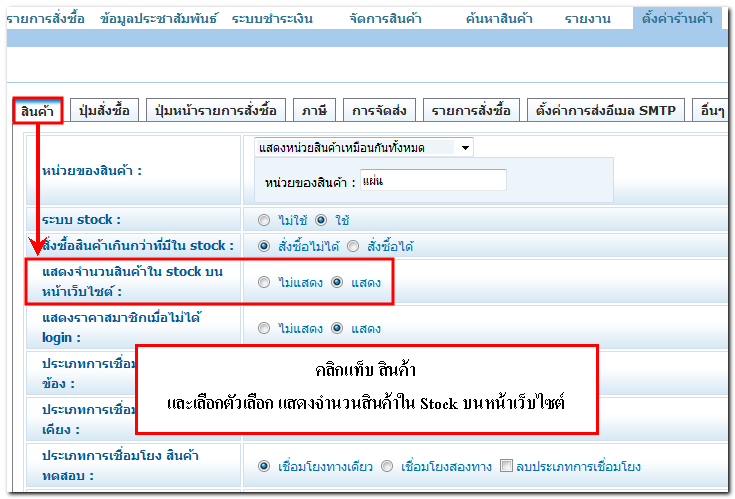
3. การแสดงผลจำนวนสินค้าใน Stock ที่หน้าเว็บไซต์ ระบบจะแสดงจำนวนสินค้าที่มีอยู่ในระบบสต็อกสินค้าของระบบร้านค้าออนไลน์ โดยจะแสดงผลในหน้ารวมสินค้าของแต่ละหมวดหมู่ และหน้ารายละเอียดสินค้าแต่ละรายการค่ะ
ตัวอย่างจำนวนสินค้าแต่ละรายการที่มีอยู่ในระบบสต็อกสินค้าในหน้าจัดการสินค้า
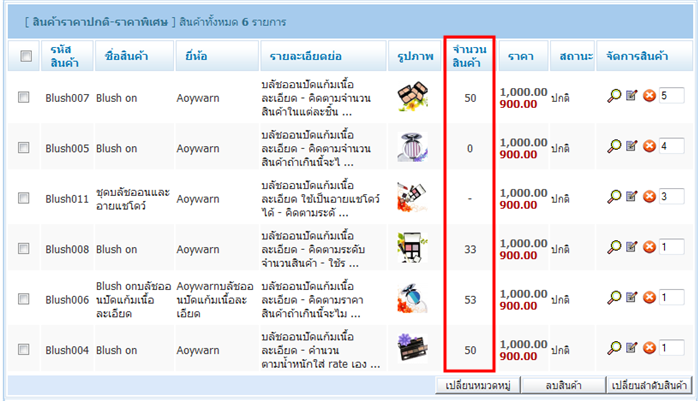
3.1. การแสดงผลจำนวนสินค้าใน Stock ที่หน้ารวมสินค้าของแต่ละหมวดหมู่ สามารถแสดงผลเป็น 3 กรณี ดังรูป
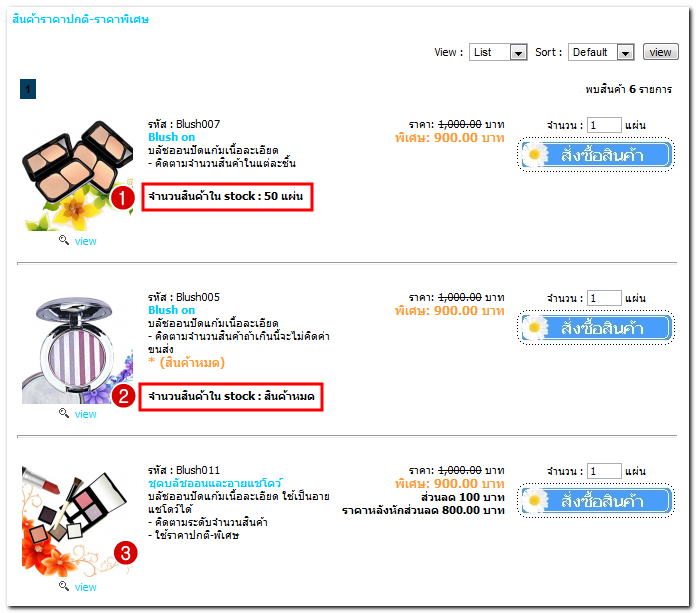
 กรณีที่ 1 รายการสินค้ามีสินค้าในสต็อก จะแสดงข้อความ "จำนวนสินค้าใน Stock : x หน่วย" ตามจำนวนสินค้าจริงที่มีในสต็อก (ตำแหน่งหมายเลข 1 ดังรูปข้างต้น)
กรณีที่ 1 รายการสินค้ามีสินค้าในสต็อก จะแสดงข้อความ "จำนวนสินค้าใน Stock : x หน่วย" ตามจำนวนสินค้าจริงที่มีในสต็อก (ตำแหน่งหมายเลข 1 ดังรูปข้างต้น)
 กรณีที่ 2 รายการสินค้าที่หมดสต็อก หรือจำนวนสินค้าในระบบสต็อกเป็น 0 ขิ้น จะแสดงข้อความ "จำนวนสินค้าใน Stock : สินค้าหมด" (ตำแหน่งหมายเลข 2 ดังรูปข้างต้น)
กรณีที่ 2 รายการสินค้าที่หมดสต็อก หรือจำนวนสินค้าในระบบสต็อกเป็น 0 ขิ้น จะแสดงข้อความ "จำนวนสินค้าใน Stock : สินค้าหมด" (ตำแหน่งหมายเลข 2 ดังรูปข้างต้น)
 กรณีที่ 3 รายการสินค้าที่ไม่ได้ใส่จำนวนสินค้าในระบบสต็อก จะไม่แสดงผลจำนวนสินค้าบนหน้าเว็บไซต์ (ตำแหน่งหมายเลข 3 ดังรูปข้างต้น)
กรณีที่ 3 รายการสินค้าที่ไม่ได้ใส่จำนวนสินค้าในระบบสต็อก จะไม่แสดงผลจำนวนสินค้าบนหน้าเว็บไซต์ (ตำแหน่งหมายเลข 3 ดังรูปข้างต้น)
3.2. การแสดงผลจำนวนสินค้าใน Stock ที่หน้ารายละเอียดสินค้า เมื่อคลิกดูรายละเอียดสินค้าที่ต้องการ จะมีการแสดงผลจำนวนสินค้าที่ตำแหน่งและรูปแบบ ดังนี้
 กรณีที่ 1 รายการสินค้ามีสินค้าในสต็อก จะแสดงข้อความ "จำนวนสินค้าใน Stock : x หน่วย" ตามจำนวนสินค้าจริงที่มีในสต็อก
กรณีที่ 1 รายการสินค้ามีสินค้าในสต็อก จะแสดงข้อความ "จำนวนสินค้าใน Stock : x หน่วย" ตามจำนวนสินค้าจริงที่มีในสต็อก
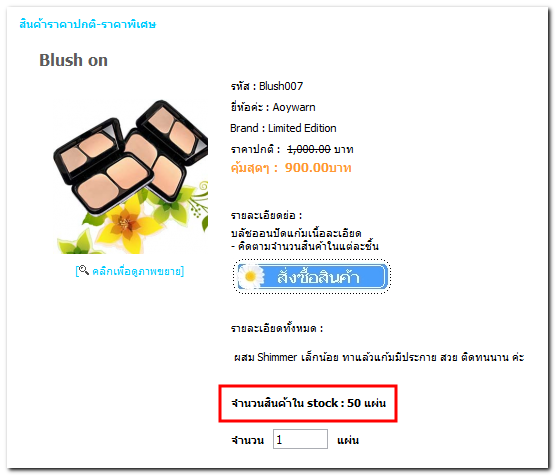
 กรณีที่ 2 รายการสินค้าที่หมดสต็อก หรือจำนวนสินค้าในระบบสต็อกเป็น 0 ขิ้น จะแสดงข้อความ "จำนวนสินค้าใน Stock : สินค้าหมด"
กรณีที่ 2 รายการสินค้าที่หมดสต็อก หรือจำนวนสินค้าในระบบสต็อกเป็น 0 ขิ้น จะแสดงข้อความ "จำนวนสินค้าใน Stock : สินค้าหมด"
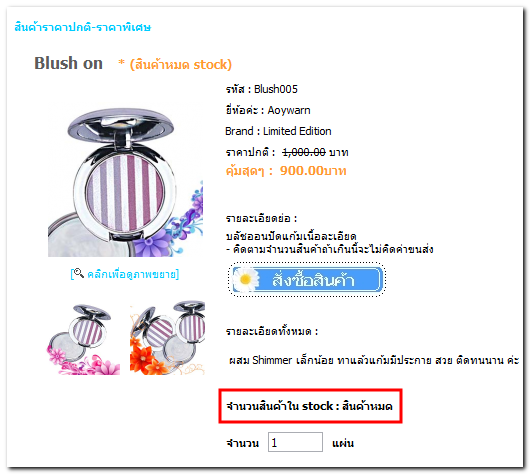
 และกรณีที่ 3 รายการสินค้าที่ไม่ได้ใส่จำนวนสินค้าในระบบสต็อก จะไม่แสดงผลจำนวนสินค้าบนหน้าเว็บไซต์ค่ะ
และกรณีที่ 3 รายการสินค้าที่ไม่ได้ใส่จำนวนสินค้าในระบบสต็อก จะไม่แสดงผลจำนวนสินค้าบนหน้าเว็บไซต์ค่ะ
หมายเหตุ :
หากต้องการให้ระบบมีการแสดงจำนวนสินค้าใน Stock ที่หน้าเว็บไซต์ จะต้องตั้งค่าร้านค้าออนไลน์ให้เปิดใช้งานระบบสต็อกสินค้า รวมถึงกำหนดจำนวนสินค้าที่มีในสต็อกในหน้ารายละเอียดสินค้าแต่ละชิ้นให้เรียบร้อยก่อนค่ะ (ดูรายละเอียด วิธีการใช้งานระบบสต็อกสินค้า เพิ่มเติม คลิกที่นี่ ค่ะ)
| เปิดใช้งานระบบสต็อกสินค้า |
|
กำหนดจำนวนสินค้าที่หน้ารายละเอียดสินค้า |
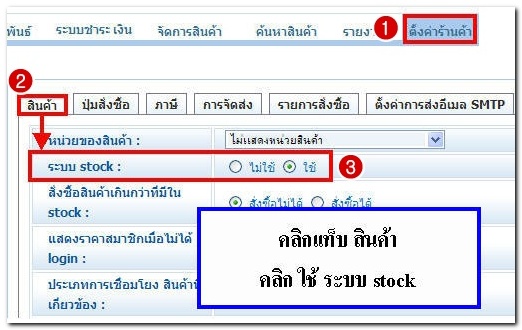 |
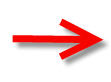 |
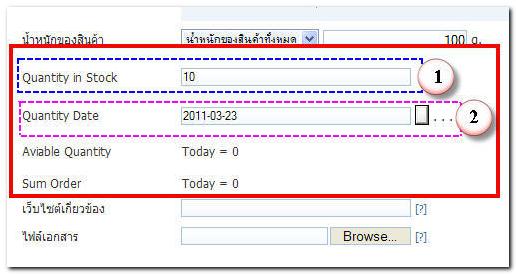 |





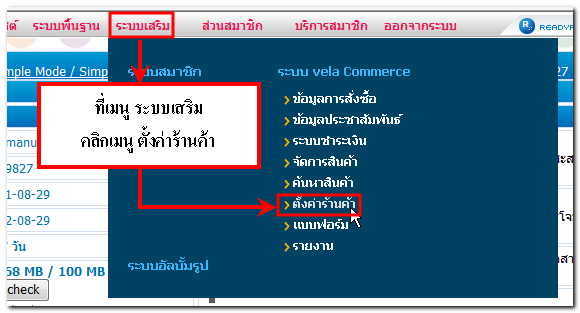
 "แสดง" และคลิกบันทึก
"แสดง" และคลิกบันทึก 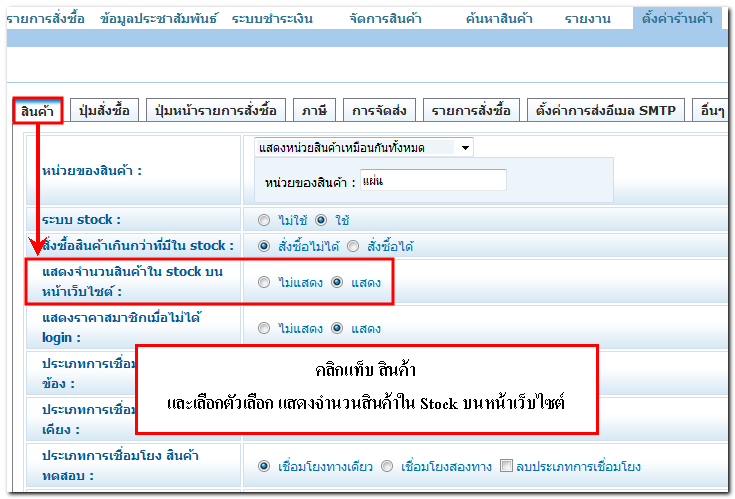
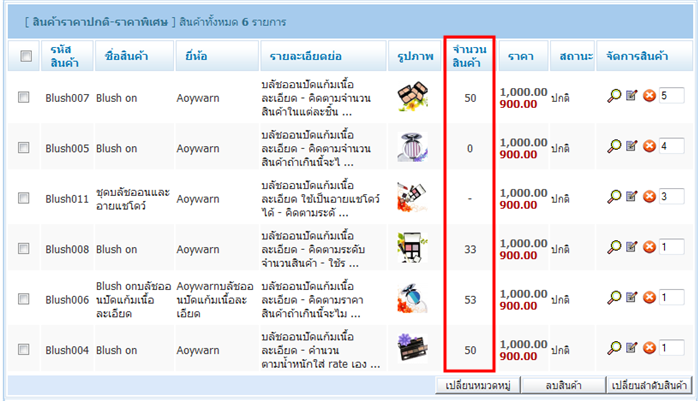
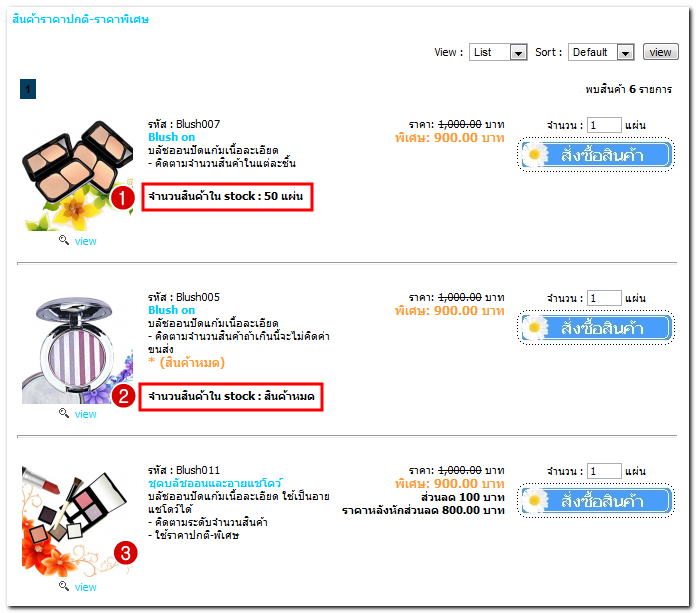
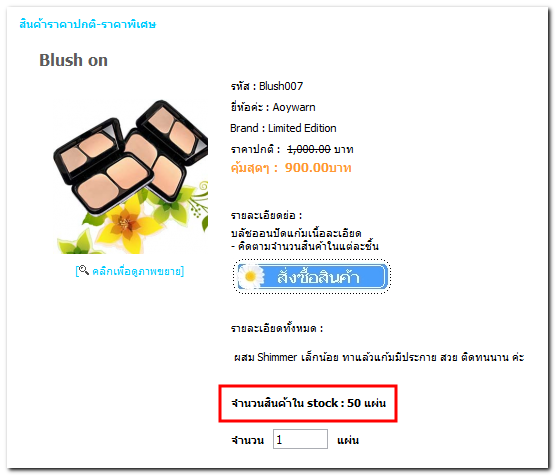
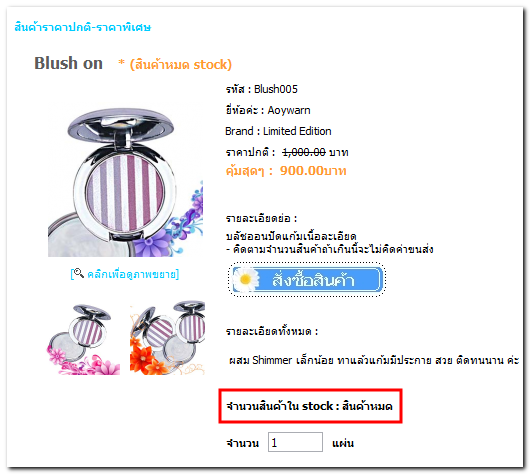
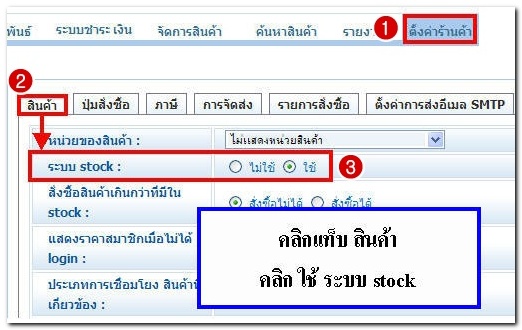
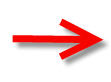
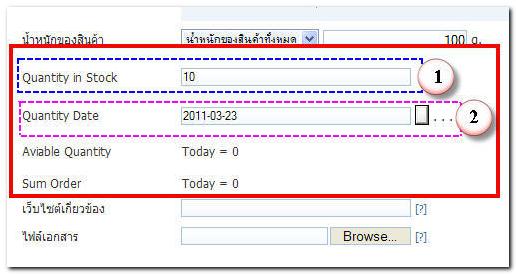
 กลับหน้าแรก
กลับหน้าแรก